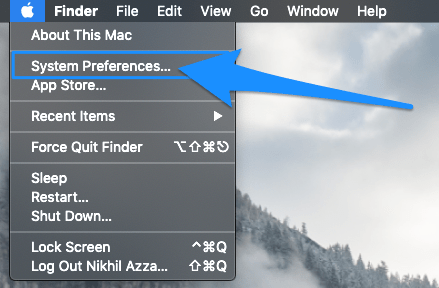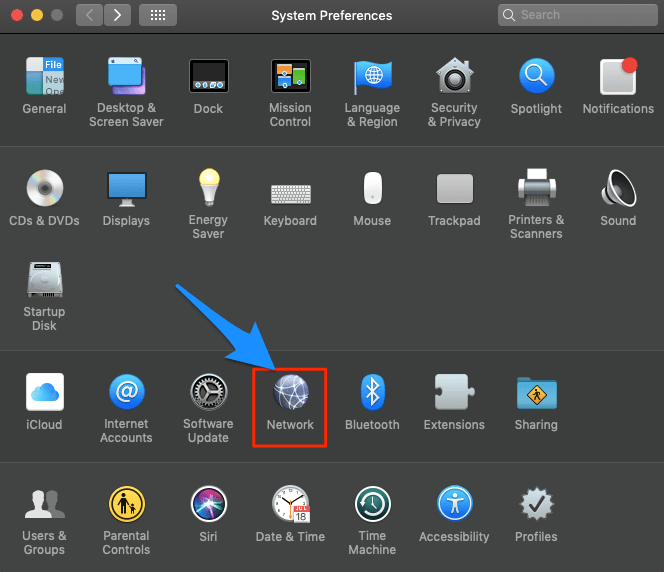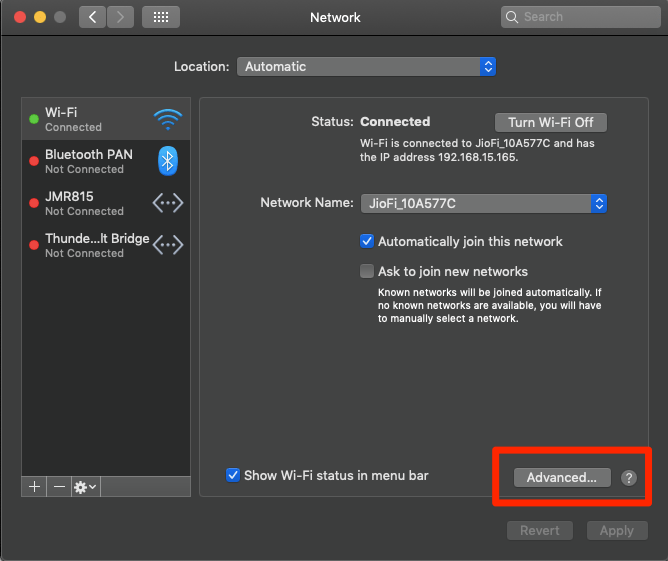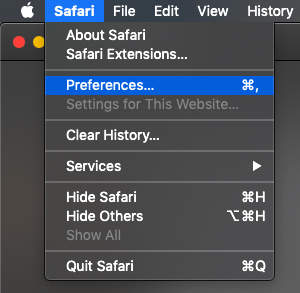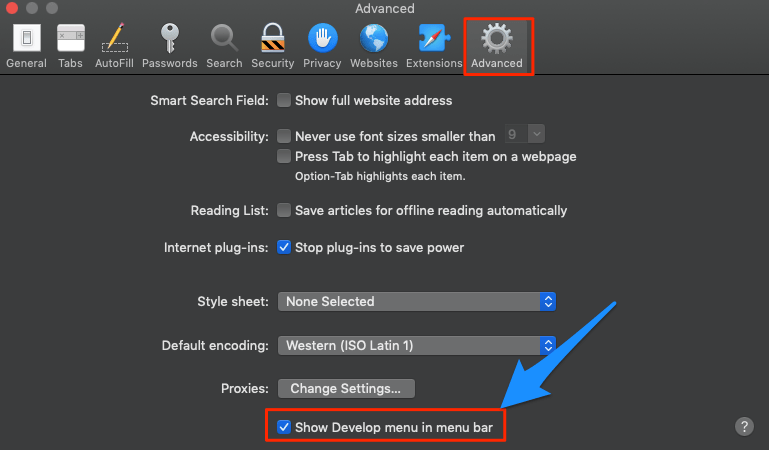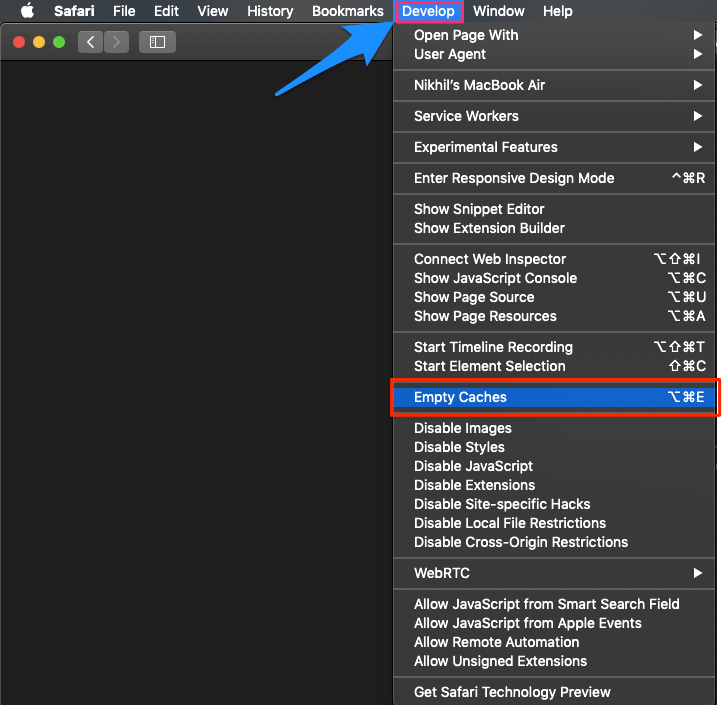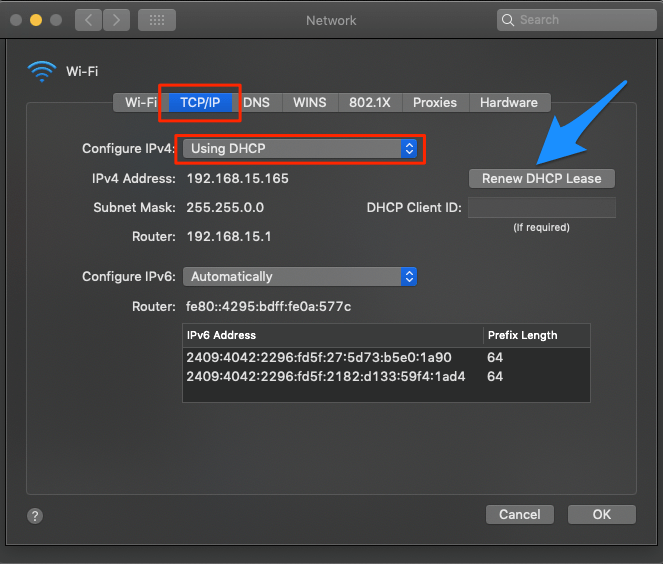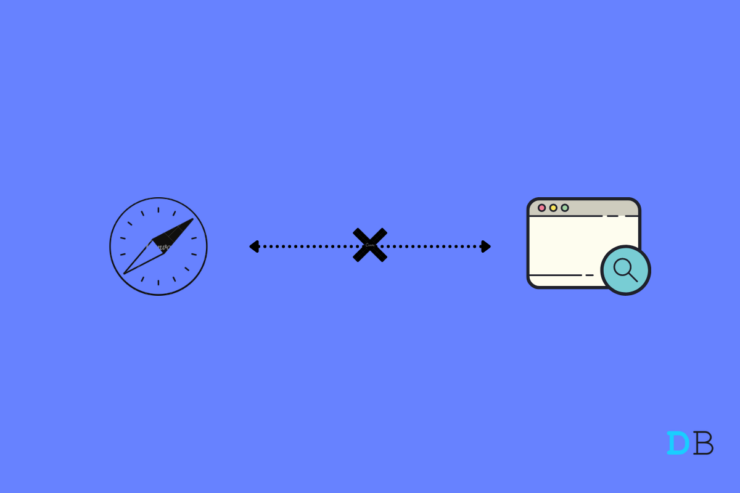
Safari 是运行在苹果自己的 WebKit 引擎上的 MacBook 和 iOS 的默认网络浏览器。Safari 浏览器流畅。快速加载页面并带有一些很酷的自定义功能。尽管浏览器非常稳定并且可以正常工作,但仍有一些用户在尝试在 Safari 上访问 Google 搜索时可能会遇到问题。Google 搜索不断加载或无法打开。
Google 搜索无法在 Macbook 上的 Safari 浏览器上运行可能有多种原因,但最常见的是 DNS 服务器或浏览器缓存问题。今天在这篇文章中,我将讨论一些解决谷歌搜索无法在 Mac 版 Safari 中加载的最佳解决方案。
1.更改DNS地址
DNS 就像一个 IP 地址目录,当浏览器请求一个 IP 地址时会检索这些地址。MacBook 设置了从 ISP 获取的预定义 DNS。此 DNS 有时无法与某些 IP 临时连接。只需将 DNS 更改为 Google DNS 服务器并修复 Google 搜索未加载问题。
- 打开 系统偏好设置

- 在首选项中打开 网络 选项

- 单击WiFi 连接 选项卡中的 高级 选项 。

- 在此处单击 DNS 选项卡。
- 单击加号图标并将 DNS 服务器更改为 Google DNS,然后单击 OK。
- 使用以下 Google DNS 服务器。
8.8.8.8 8.8.4.4 2001:4860:4860::8888 2001:4860:4860::8844
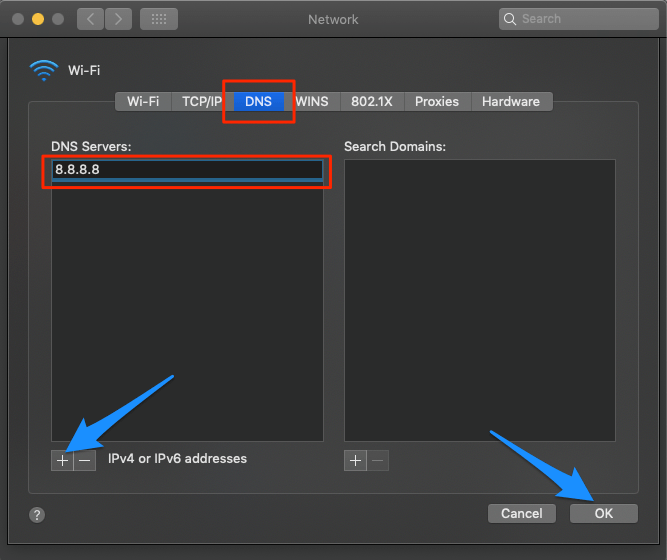
完成后,重新启动浏览器并检查 Google 搜索加载问题是否已修复。
2.清除Safari缓存
缓存是一组数据,用于存储站点的数据和其他 Web 信息。Safari,如果发生缓存堆积,那么某些站点可能无法加载;因此,删除缓存将修复 Safari 浏览器错误。
- 打开 Safari 并单击菜单栏中的 Safari
- 现在单击 首选项。

- 这里点击 高级选项卡
- 并右键勾选“在菜单栏中显示开发菜单”。

- 现在点击 菜单栏中的开发
- 这里 清空缓存 并重新启动 Safari 浏览器

3. 在 Mac 上更改 TCP/IP4
TCP 帮助建立网络会话,应用程序可以通过网络会话交换数据。错误的 IP4/TCP 可能会导致 Safari 出现连接问题,以下设置可以帮助您解决问题。
- 打开 系统偏好设置
- 在首选项中打开 网络 选项
- 单击WiFi 连接 选项卡中的 高级 选项 。
- 在 TCP/IP 下,
- 将配置 IPv4 更改为 使用 DHCP。

- 单击“ 续订 DHCP 租约” 并单击“确定”。
这就是这个简单指南;您可以修复无法在 MacBook PC 上运行的 Google 搜索。
正文完